不少用户在重装系统或更换无线网卡后,会发现电脑无法识别无线信号、无法连接Wi-Fi,甚至出现“网络适配器未安装”等提示。这时,问题往往出在无线网卡驱动程序上。正确下载并安装无线网卡驱动,是恢复网络连接的关键步骤。

一、无线网卡驱动的重要性
无线网卡驱动(Wireless Network Adapter Driver)是操作系统与无线网卡之间的桥梁。如果驱动缺失、损坏或版本不兼容,就会导致网络功能异常。例如,常见的症状包括搜索不到无线网络、频繁掉线、连接速度慢等。可见,一个合适的驱动版本对于无线网卡的稳定运行至关重要。

二、下载无线网卡驱动的常见途径
目前,用户可以通过多种方式下载无线网卡驱动:
1. 官方网站下载:最稳妥的方法是前往电脑或无线网卡品牌的官方网站,根据设备型号与系统版本下载官方驱动。这种方式能确保驱动版本的稳定性与安全性,但需要用户准确识别硬件型号,对于非专业用户而言稍显复杂。
2. 系统自动更新:Windows 系统自带的“设备管理器”中可尝试自动更新驱动程序,系统会从微软服务器搜索合适版本。不过,这种方式的驱动更新往往滞后,有时无法匹配较新的无线网卡型号。
3. 第三方驱动管理软件:这是目前最为便捷的选择之一,能自动检测系统与硬件状况,并匹配合适的驱动版本。
三、使用“驱动人生”轻松下载无线网卡驱动
对于不熟悉电脑硬件的用户而言,手动查找和安装驱动不仅费时,还容易出错。这时,使用“驱动人生”可以大大简化流程。(如果目前电脑没有网络的话,可以用手机通过数据线连接电脑实现网络共享。)

 好评率97%
好评率97%  下载次数:4641162
下载次数:4641162 1. 点击上方下载按钮安装打开“驱动人生”,将界面切换到“驱动管理”板块点击“立即扫描”。
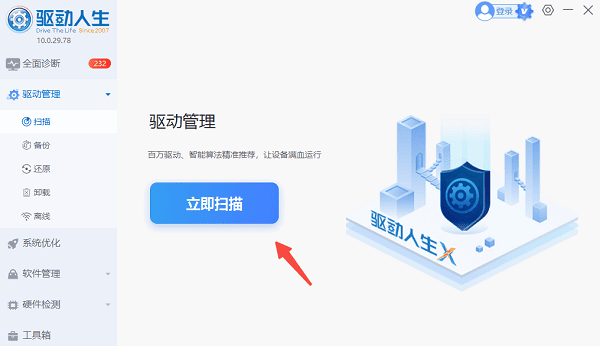
2. 扫描完成后,如果发现无线网卡驱动异常或版本过旧,点击“升级驱动”或者“一键修复”,软件会自动完成下载安装。
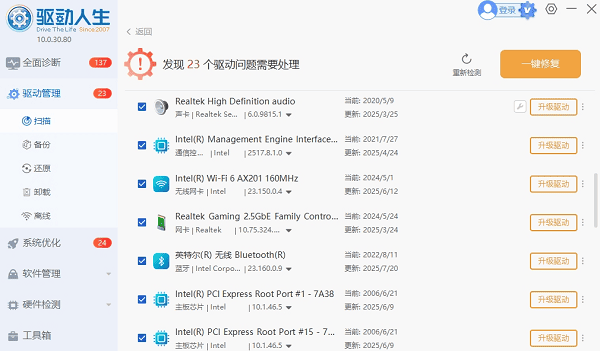
3. 等待软件自动下载并安装完成,根据提示重新启动计算机以使新驱动生效。
驱动人生的数据库更新频率高,涵盖了主流品牌如Intel、Realtek、Broadcom、Qualcomm等无线网卡驱动版本。同时,它还具备驱动备份与还原功能,即使系统重装或误删文件,也能轻松恢复驱动环境,避免再次联网困难。
无线网卡驱动虽小,却关系着电脑能否顺畅上网。无论是办公、游戏还是远程学习,稳定的网络连接都离不开正确的驱动支持。对于普通用户而言,通过“驱动人生”自动检测与下载无线网卡驱动,是既安全又高效的方式。掌握这一点,便能在系统重装、网卡更换或网络故障时,从容应对,轻松恢复畅快的无线网络体验。



